如果在;自定义”符号区中没有看到,此时我们可以单击;其它符号”,然后在打开;符号”对话框中,单击;特殊符号”选项卡,就可以看到商标符号了,双击鼠标即可插入到文档中。

快捷键输入商标符号
要想提高我们的工作效率,当然是用快捷的方式操作了。我们可以先在WPS文字中输入个商标名称,然后在键盘上按下;Ctrl+Shift+=”键,再输入数字;TM”即可。输入完成后,再次按下;Ctrl+Shift+=”键即可返回到正常输入状态。其次,也可以先输入;TM”然后用鼠标将其选中,再在键盘上按下;Ctrl+Shift+=”键也可以实现商标符号的输入。
提示:我们也可以在;符号”对话框中给商标符号指定一个快捷键,方便我们日后使用时快速输入。方法是在;特殊符号”选项卡下,先选择相应的符号,然后单击 ;插入到符号栏”,再单击;符号”选项卡,选择刚才插入的符号并将光标定位到;快捷键”框中,在键盘中分别按下Ctrl、Shift、Alt按键中一个,再指定一个其它键,也可以利用三个按键中两个和其它按键组合,然后单击;指定快捷键”后,最后关闭对话框退出即可。

字体上标法
字体上标法同样也能实现商标符号的输入效果。在WPS中先输入个商标名称和数字商标符号;TM”,然后用鼠标选中;TM”(不包括括号),在;开始”选项卡下单击;字体”启动器开关,在打开的;字体”对话框下面的;效果”区中将;上标”钩选,再单击;确定”,即可实现所选字体的上标了。

 《太吾绘卷》偷精纯方法是什么?偷精纯
《太吾绘卷》偷精纯方法是什么?偷精纯
太吾绘卷是一款非常好玩的国产冒险rpg游戏,游戏里玩家可以体......
 驱动程序冲突检测:为什么我的设备会无
驱动程序冲突检测:为什么我的设备会无
设备无法正常工作的问题常常让用户感到困扰,尤其是驱动程序......
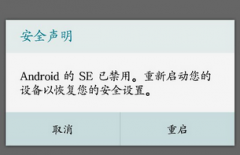 安卓手机设备提示Android的SE已禁用怎么办
安卓手机设备提示Android的SE已禁用怎么办
安卓手机设备提示 Android 的 SE 已禁用!Android 的 SE 是指的安卓设......
 已连接不可上网怎么办
已连接不可上网怎么办
信号差、SIM卡损坏、以及网络设置错误会导致无网络,需要移动......
 淘特怎么看助力记录
淘特怎么看助力记录
在淘特帮好友助力过了,但没有截图找不到助力记录了,应该在......

在WPS中不仅提供了可以制作文档、表格以及演示等工具,在该办公软件中还提供了制作思维导图、流程图等功能,当你需要将自己需要的一些知识点进行制作成思维导图的样式时,那么我们就可...

很所小伙伴在使用WPS这款软件的时候,会常常需要对一些数据进行处理,如果你想要用一个进度条的样式将数据显示出来,那么就可以直接在WPS中通过数据条功能进行新建一个规则即可设置,当...

在WPS中编辑思维导图是非常好操作的,支持多种风格模板进行创建,也支持更换画布颜色以及更改主题框颜色或者是更改线条线型和粗细等功能,此外在该思维导图中提供了多种导出文件格式,...

大家在使用WPS这款软件的时候,想要在该软件中进行图表数据的设置,那么你可以将数据统计为柱形图、折线图以及其他的图表等,还有可以在原本插入的柱形图中插入折线样式,那么这种操作...

很多小伙伴在使用WPS软件对文字文档进行编辑的过程中经常会遇到各种各样的问题,大部分问题都可以使用WPS中的工具进行解决,例如当文档中有文字被隐藏无法正常显示时,我们只需要选中全...

wps软件是很多用户会选择使用的一款办公软件,给用户带来了许多的便利,让用户进一步提升办事效率,当用户在wps软件中编辑文档文件时,可以根据自己的需求来设置文档的布局排版以及格式...
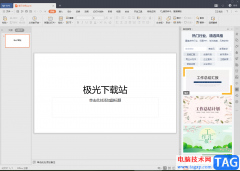
WPSPPT演示文稿相信平时大家都有使用过,在该软件中你可以进行PPT演示文稿的各种制作和设计,并且可以选择自己喜欢的一个PPT模板进行编辑文字,我们在编辑完成之后,有时候需要将制作完成...

很多小伙伴在对演示文稿进行编辑的过程中都会选择使用功能丰富的软件,例如WPS软件,在这款软件中我们可以对幻灯片的大小进行调整,还可以对纸张大小进行更改。有的小伙伴可能不知道该...

在文档中插入表格或者用文字工具制作表格都是我们在工作中经常遇到的问题。如果表格的格式稍微复杂一些,为了调整表格的各项格式,我们将不得不在各个菜单和对话框中切换,使...

有的小伙伴在使用WPS对演示文稿进行编辑的过程中经常会需要在幻灯片中使用参考线来确定图片或是形状的位置,有的小伙伴不知道该在哪里打开参考线功能,也不知道如何将参考线固定在幻灯...

WPS表格是很多小伙伴都在使用的一款办公软件,在其中进行数据的编辑处理时,我们经常会需要使用到键盘上的上下左右键进行换格,但是有的小伙伴发现自己在电脑版WPS表格中有时候无法正常...
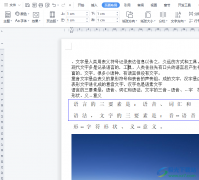
wps软件是当下最受用户喜爱的一款办公软件,给用户带来了许多的便利,这款办公软件不仅占用设备存储空间小,还为用户提供了手机版和电脑版两个版本,给用户带来了许多的便利,当用户在...

在WPS表格中创建数据透视图,可以让我们编辑的数据进行快速的汇总,从而生成一个图表来展示,而这种操作可以帮助自己需要对数据汇总统计成图表的情况下进行快速的操作,在创建数据透视...
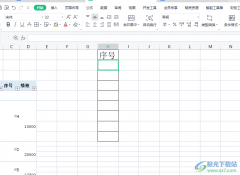
wps软件是大部分用户电脑上必备的一款办公软件,给用户带来了不少的帮助,在这款办公软件中用户可以感受到许多强大且实用的功能,这些功能能够让用户简单轻松的解决编辑问题,以此来提...

作为一款热门的办公软件,wps软件收获了不少的用户群体,wps软件中的功能在其它热门办公软件的支持下,让用户可以用来编辑各种各样的文件,其中就会有用户在wps软件中编辑表格文件,通常...